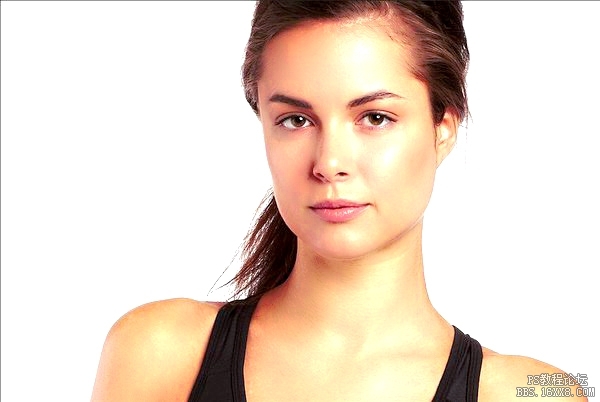磨皮技巧,两个高大上的磨皮技巧(2)
来源:知乎
作者:朱某
学习:42362人次
4. 数值设置不用改,只要把混合模式改成叠加。
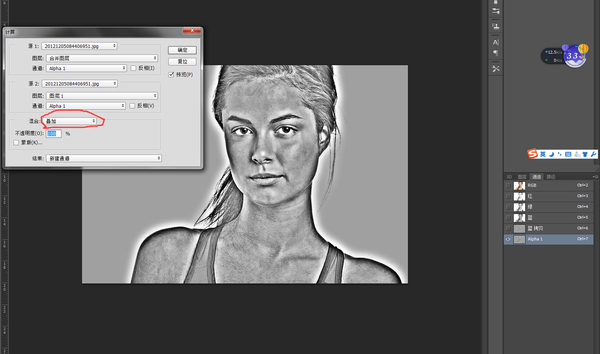
5. 把刚刚计算的步骤再重复执行2次(3次也行,你喜欢)
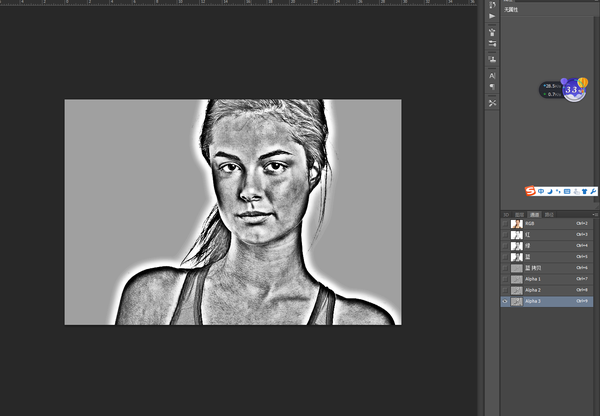
6. 这个时候我们已经发现,图片的黑白灰已经非常明显了。这个时候请选择那个Alpha3通道,然后按住Ctrl键,鼠标点击Alpha3通道图标,这样我们就选出这个选区了,但是由于PS默认选择的是白色区域,还需要反选一下,按住Ctrl+shift+I。
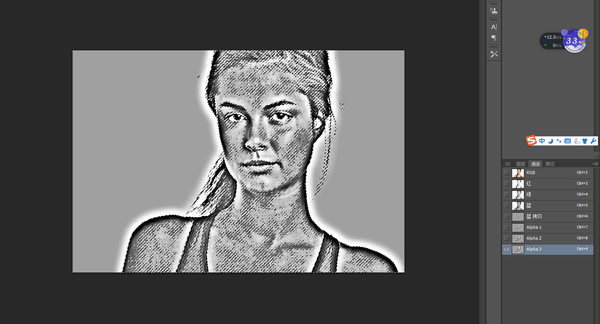
7. 点击主通道,回到图层。
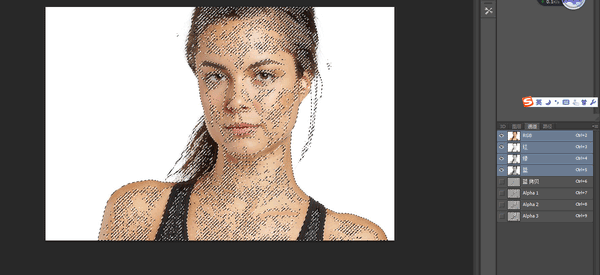
8. 建立一个曲线调整层,然后稍稍调亮曲线就OK。
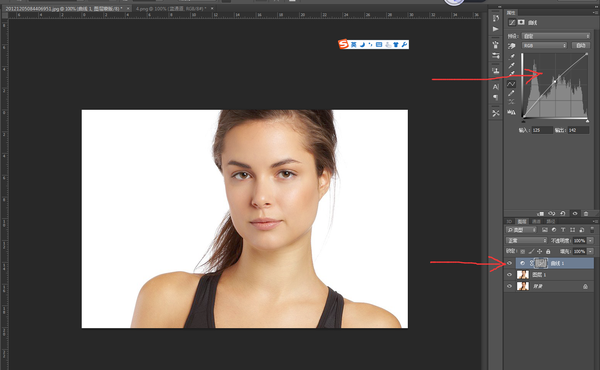
到这里基本上整张图片的磨皮工作已经结束,这个时候你会看到人物皮肤明显好了很多,并且对皮肤也没有造成什么损伤,接下来的工作就是你们发挥自己想象,自由P图的时间了。
我的做法是盖印图层(Ctrl+alt+shift+E),降低饱和度(听说这种颜色叫性冷淡色调),锐化。
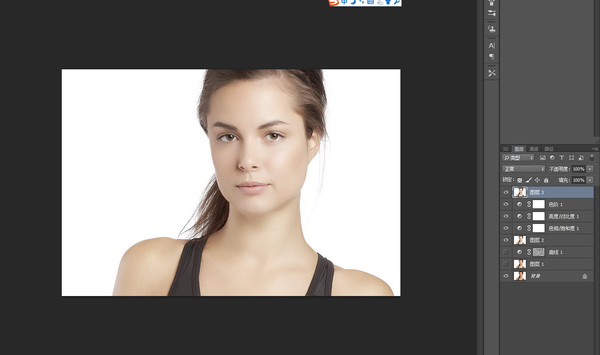
打完收工。
学习 · 提示
- 发评论 | 交作业 -
最新评论
爱瑶基2019-01-24 12:10
学习啦、
回复
alavend2016-04-11 12:37
秦旻鑫2016-01-26 11:18
o0Jinlai0o2016-01-14 12:26
BB2016-01-13 07:03
相关教程
关注大神微博加入>>
网友求助,请回答!